eyepea-পর্যবেক্ষণ-এজেন্ট NSCA (Nagios বা icinga) অথবা WS-Shinken সঙ্গে ধাক্কা Nagios-প্লাগ থেকে পর্যবেক্ষণ তথ্য প্রদর্শিত হয়.
ইনস্টল করার জন্য কিভাবে
ডেবিয়ান প্যাকেজ prefered পদ্ধতি. আপনি অন্য ডিস্ট্রিবিউশন ব্যবহার করা হলে, আপনি পাইথন প্যাকেজ ব্যবহার করুন অথবা আপনার বিতরণের জন্য একটি প্যাকেজ প্রকাশ করার জন্য অবদান রাখতে পারেন.
ডেবিয়ান
আমরা পরিষ্কার ডেবিয়ান প্যাকেজ প্রস্তাব করার জন্য কাজ করা হয়, একটি প্রথম সংস্করণ ডেবিয়ান / ফোল্ডার বিদ্যমান.
পাইথন প্যাকেজ
সতর্কতা: মূল অধিকার কনফিগ ফাইল এবং শস্যদানা ফাইল ইনস্টল করার প্রয়োজন হয়. eyepea-পর্যবেক্ষণ-এজেন্ট ইনস্টল পিপ
ব্যবহারের
- ডিফল্ট কনফিগ ফাইল অবস্থান: জন্য / etc / eyepea_monitoring_agent /
- ডিফল্ট শস্যদানা ফাইল অবস্থান: /etc/cron.d/
1. আপনার পর্যবেক্ষণ সিস্টেমে প্যাসিভ চেক কনফিগার করুন:
1. Shinken
2. (পিডিএফ) Nagios
3. icinga
আপনি nagios_plugins.cfg ব্যবহার করতে চান প্লাগিন 2. Nagios কনফিগার করুন:
1. [default_settings] বিভাগে পথ বিকল্প Nagios প্লাগিন পথ নির্ধারণ করুন.
2. প্রতিটি অধ্যায় নাম কমান্ড প্লাগ Nagios হয়.
3. প্রতিটি সেটিং Nagios প্লাগ একটি CLI বিকল্প.
3. nsca.cfg বা ws_shinken.cfg আপনার পর্যবেক্ষণ সিস্টেমের জন্য credidentials পূরণ করুন.
/etc/cron.d/eyepea_monitoring_agent: 4. চেক ফ্রিকোয়েন্সি খাপ খাওয়ানো.
CLI বিকল্প
লঞ্চ: আপনি একটি CLI পরামিতি সঙ্গে প্রতিটি কনফিগ ফাইলের অবস্থান অগ্রাহ্য করা যাবে --help eyepea_monitoring_agent.
ডেবাগ্ করা
ডিফল্টরূপে, এটি লগের জন্য শস্যদানা syslog- র এবং কনসোল ব্যবহার করে. আপনি logging.ini এই আচরণ কাস্টমাইজ করতে পারেন: http://docs.python.org/library/logging.config.html#configuration-file-format
<শক্তিশালী> সমর্থন
কমিউনিটি সমর্থন Github মাধ্যমে প্রদান করা হয়: https://github.com/Eyepea/eyepea_monitoring_agent/issues
Requirements:
- Python
- Nagios
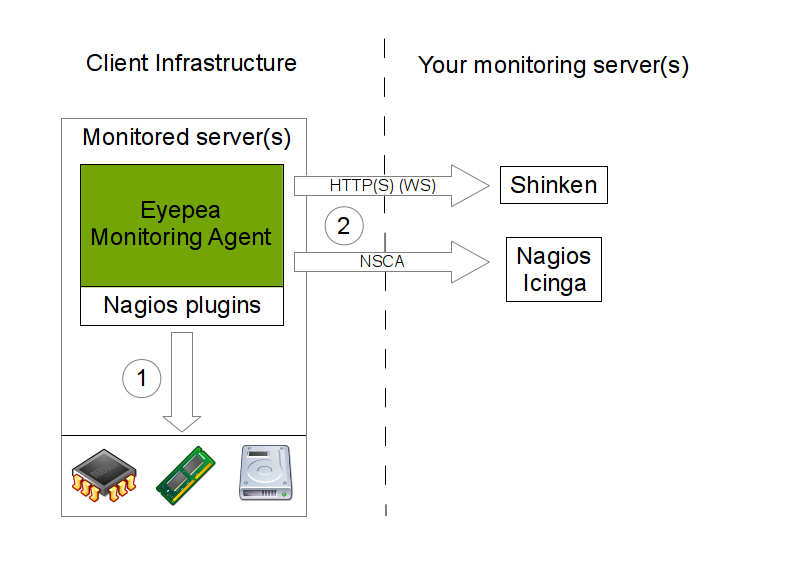

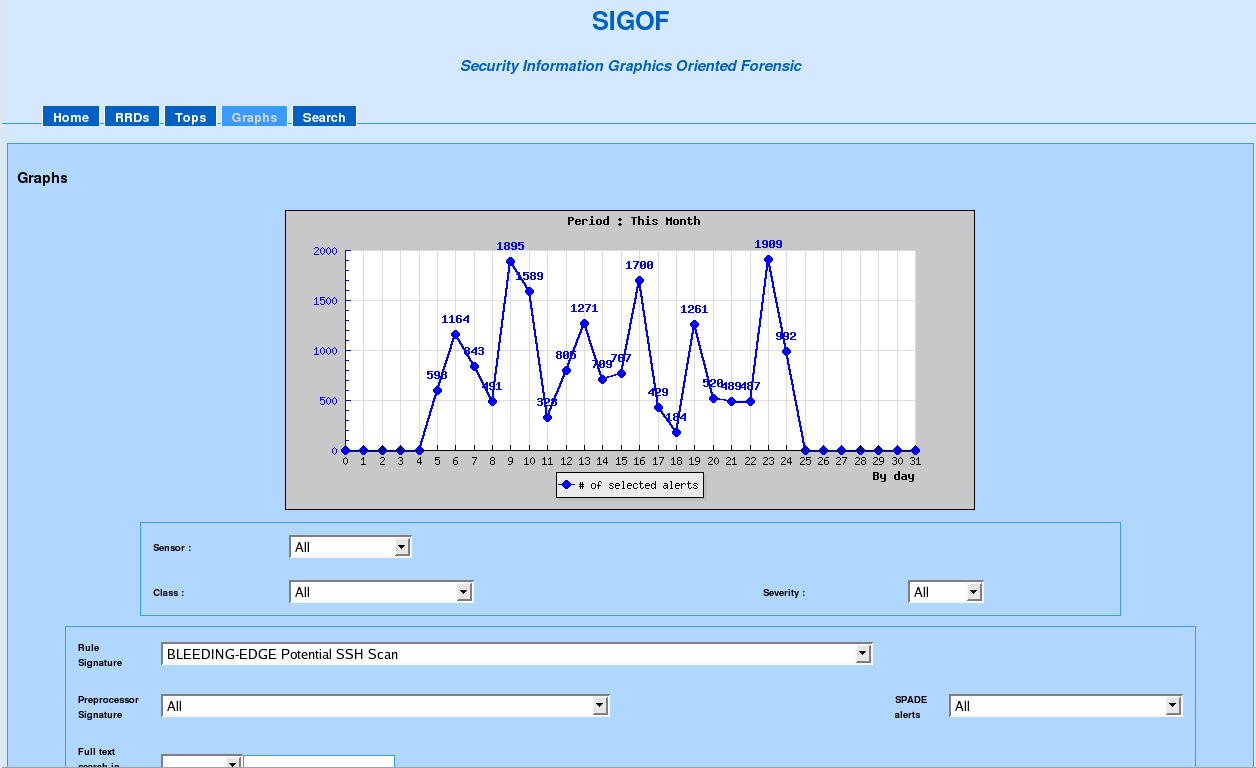
পাওয়া মন্তব্যসমূহ না